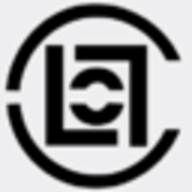diskgenius如何智能加载NTFS分区
2025-02-11 15:07:41来源:hsysdianji编辑:佚名
diskgenius如何智能加载ntfs分区?轻松解决数据访问难题!
在日常使用电脑的过程中,我们难免会遇到硬盘分区无法访问的棘手问题。特别是当ntfs分区出现故障,提示“文件或目录损坏且无法读取”时,更是让人头疼不已。别担心,diskgenius这款强大的数据恢复和分区管理软件,能够帮助我们轻松解决这一难题。本文将详细介绍如何使用diskgenius智能加载ntfs分区,让你的数据重获新生!
一、diskgenius简介
diskgenius是一款集数据恢复、分区管理、系统备份等功能于一体的专业软件。它不仅能够有效地解决分区丢失、文件损坏等问题,还支持多种文件系统类型,包括ntfs、fat32、ext4等。凭借其强大的数据恢复能力和友好的用户界面,diskgenius赢得了广大用户的信赖和好评。
二、智能加载ntfs分区的步骤
当你遇到ntfs分区无法访问的问题时,diskgenius的智能加载功能将是你的一大救星。以下是具体步骤:
1. 打开diskgenius:
首先,确保你的电脑上已经安装了diskgenius软件。如果没有,请前往官方网站下载并安装。打开软件后,你将看到其简洁明了的主界面。
2. 选中无法访问的ntfs分区:
在diskgenius的主界面中,仔细查找并选中那个无法访问的ntfs分区。这个分区通常会显示为灰色或带有警告标志。
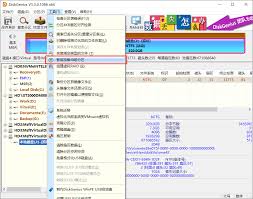
3. 右击选择智能加载:
选中分区后,右击鼠标,在弹出的菜单中选择“智能加载当前分区”。这一步骤将触发diskgenius的智能加载机制,开始尝试恢复分区中的数据。
4. 预览并恢复数据:
智能加载成功后,diskgenius会列出该分区中的文件与目录。你可以预览这些文件,确认它们是否完好无损。然后,将需要的数据复制到其他安全的分区或存储设备中。
三、智能加载的优势
diskgenius的智能加载功能之所以强大,主要得益于以下几个方面的优势:
- 快速恢复:智能加载不需要对整个分区进行扫描,能够迅速列出丢失的文件,大大提高了数据恢复的效率。
- 保留原始结构:恢复的文件将保留原始的文件名和目录结构,让你在恢复数据后能够轻松找到所需文件。
- 兼容性强:diskgenius支持多种文件系统类型,包括常见的ntfs、fat32等,满足不同用户的需求。
四、注意事项
在使用diskgenius智能加载ntfs分区时,还需要注意以下几点:
- 数据备份:在尝试任何数据恢复操作之前,务必先备份重要数据。虽然智能加载功能强大,但也不能保证100%的恢复成功率。
- 避免修复操作:在数据成功恢复之前,不要轻易尝试任何所谓的修复操作。这些操作可能会进一步破坏数据,导致无法挽回的损失。
- 寻求专业帮助:如果智能加载功能无法恢复你需要的数据,或者你在操作过程中遇到任何问题,请立即联系diskgenius的在线技术人员或寻求其他专业帮助。
总之,diskgenius的智能加载功能为我们提供了一个高效、便捷的数据恢复方案。当你遇到ntfs分区无法访问的问题时,不妨尝试一下这个功能,说不定会有意想不到的收获!